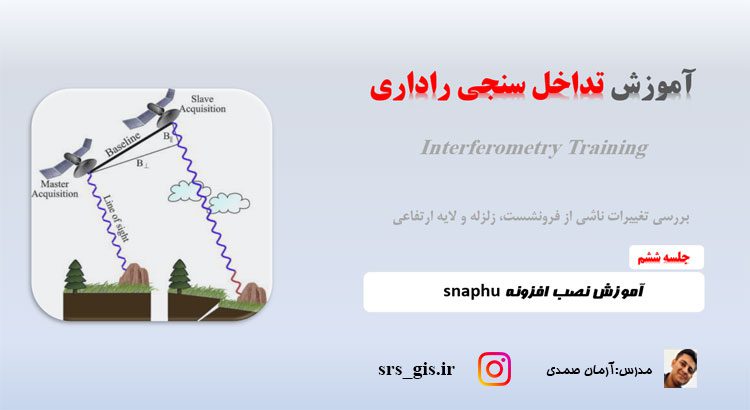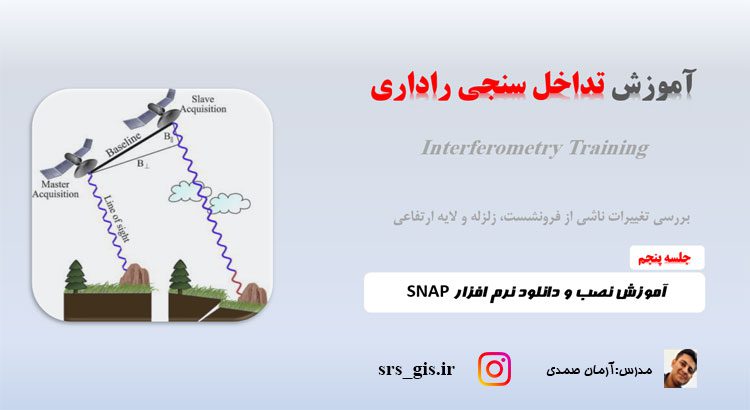برای اینکه این بخش درک کنید اجازه دهید یک مثال ارائه شود، فرض کنید شما میخواهید چاه هایی که در فاصله از 3 کیلومتری از آبراهه اصلی هستند را انتخاب کنید. دراین حالت نیاز است که از روابط مکانی استفاده شود. برای روابط مکانی در داخل ArcGIS pro از Select By Location استفاده خواهد شد. در آموزش انتخاب عوارض بر اساس روابط مکانی در ArcGIS pro مراحل کامل به شما آموزش داده شده است.
انتخاب عوارض بر اساس روابط مکانی در ArcGIS pro
“Select By Location” در دنیای GIS (سیستم اطلاعات جغرافیایی) یکی از ابزارهای مهم و پرکاربرد است که به کاربران این امکان را میدهد تا اشیاء یک لایه جغرافیایی را بر اساس تعامل مکانی یا مکانیابی آنها با یک یا چند لایه دیگر انتخاب کنند. این تعاملهای مکانی میتوانند شامل برخورد، تطابق، داخل، خارج، یا دیگر شرایط مکانی مختلف باشند. Select By Location به تحلیلهای مکانی و استفاده از اطلاعات مکانی در تصمیمگیریها کمک میکند.
مراحل Select By Location در ArcGIS Pro به شما امکان میدهند اشیاء یک لایه جغرافیایی را بر اساس مکان یا تعامل آنها با لایههای دیگر انتخاب کنید. این مراحل به شرح زیر هستند:
باز کردن پروژه: ابتدا پروژه خود را در ArcGIS Pro باز کنید.
لایه اصلی را انتخاب کنید: از پنل “Contents” در جانب چپ پنجره، لایهای که میخواهید بر اساس مکان آن اشیاء را انتخاب کنید، انتخاب کنید.
انتخاب Select By Location: از دسترسی به ابزارها، بر روی “Map” در منو بالا کلیک کنید و سپس در قسمت “Selection” گزینه “Select By Location” را انتخاب کنید.
تنظیمات Select By Location: یک پنجره جدید باز میشود که در آن میتوانید تنظیمات انتخاب بر اساس مکان را تعیین کنید. این تنظیمات شامل موارد زیر میشوند:
Select features from: لایهای که میخواهید اشیاء را از آن انتخاب کنید.
That intersect the source layer feature(s): نوع تعامل مکانی که میخواهید با لایه مبدأ داشته باشید (برخورد، تطابق، داخل، خارج و غیره).
Using the relationship: اگر نیاز به تعیین نوع ارتباط دقیقتری دارید، میتوانید آن را انتخاب کنید.
تنظیم معیارهای مکانی: با استفاده از دکمه “Add Clause” میتوانید شرایط بیشتری برای انتخاب بر اساس مکان تعیین کنید. مثلاً، میتوانید مکانی را به عنوان یک مستطیل یا دایره مشخص کنید.
اجرای انتخاب: پس از تنظیم تمام تنظیمات، بر روی دکمه “OK” یا “Apply” کلیک کنید. سپس اشیاء انتخاب شده بر اساس تعامل مکانی با لایه مبدأ نمایش داده میشوند.
بررسی نتایج: پس از اجرای جستجو، میتوانید نتایج را در نقشه مشاهده کنید. اشیاء انتخاب شده با رنگهای مختلفی نمایش داده میشوند.
حذف انتخاب: برای حذف انتخابها، میتوانید از دکمه “Clear Selected Features” در پنل “Selection” استفاده کنید.